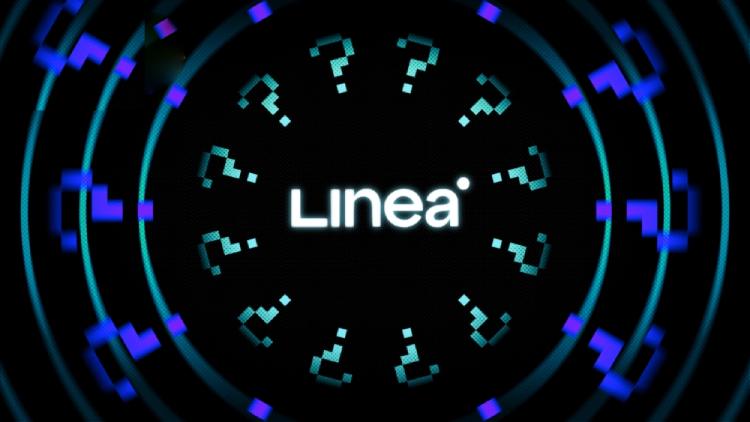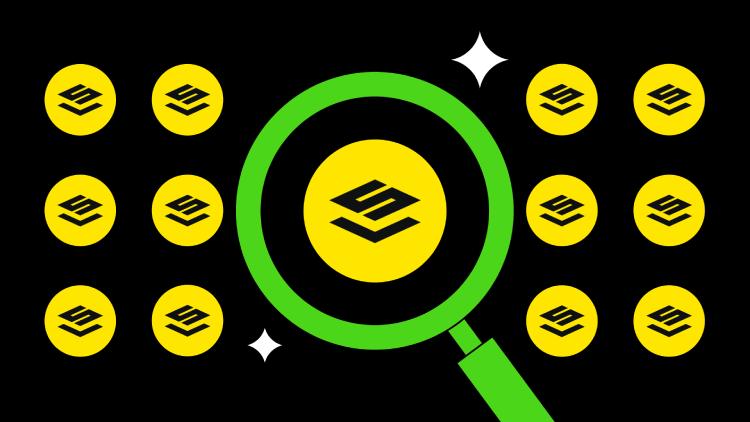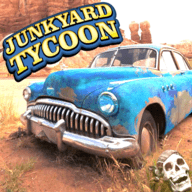硬盘装系统教程:电脑小白也能轻松掌握的详细安装指南
时间:2025-09-25
来源:互联网
标签:
欢迎来到系统安装实战课堂,在这里您将看到关于硬盘装系统的保姆级操作指南。无需专业背景,跟着这份教程一步步操作,您会发现重装系统比想象中简单得多。以下是本文精彩内容:

为什么你的电脑需要重装系统?
当电脑运行速度像老牛拉车,或者频繁弹出莫名其妙的错误提示时,很多人第一反应是考虑换新机。其实大多数情况下,一次彻底的系统重装就能让旧电脑焕发新生。尤其对于那些被流氓软件绑架的机器,格式化硬盘后重装系统是最彻底的解决方案。
准备工作:这些工具缺一不可
别急着动手,先检查这三样东西:至少8GB容量的U盘(重要数据记得提前备份)、原版系统镜像文件(推荐从微软官网下载)、以及一个能正常上网的备用设备。很多人卡在第一步就放弃了,其实下载系统镜像就像在线看电影一样简单,只是文件大了些。
手把手教你制作启动盘
打开准备好的U盘,运行Rufus工具(这个绿色软件无需安装),选择下载好的ISO镜像。注意!界面上的分区类型要和你的电脑匹配——老式电脑选MBR,新电脑选GPT。点击开始前再次确认U盘里没有重要文件,整个过程大概需要15分钟。
BIOS设置:最容易出错的环节
重启电脑时狂按F2或Del键(不同品牌按键不同)进入BIOS界面。找到Boot选项,把U盘设为第一启动项。这里有个细节很多人会忽略:新电脑需要关闭Secure Boot功能,否则无法识别启动盘。保存设置后退出,电脑会自动从U盘启动。
安装过程中的关键选择
看到蓝色安装界面后,选择"自定义安装"。在分区界面果断删除所有旧分区(这会清空硬盘所有数据),然后新建分区。建议C盘至少留100GB空间,剩下的空间可以根据需要再分区。记住:系统一定要装在固态硬盘上,机械硬盘的速度会让你抓狂。
首次开机的必要设置
安装完成后,系统会要求进行初始设置。建议先跳过网络连接(避免自动下载不必要的更新),创建本地账户而不是微软账户。进入桌面后第一件事是安装驱动,可以用驱动精灵这类工具自动检测缺失的驱动。别忘了激活系统,正版密钥可以在电脑背面或主板电池附近找到。
常见问题急救指南
如果遇到安装失败,先检查U盘是否制作正确;启动不了可能是BIOS设置问题;蓝屏通常与硬盘模式有关(尝试在BIOS里切换AHCI/IDE模式)。实在解决不了时,找个懂行的朋友远程协助,或者去电脑城花50块钱找人帮忙——这比买新电脑划算多了。
完成这些步骤后,你的电脑应该比刚买时还要流畅。定期清理垃圾文件,不要安装来历不明的软件,这样新系统能保持更长时间的高效运行。下次遇到系统卡顿,你完全可以自信地说:"小问题,重装一下就好!"
免责声明:以上内容仅为信息分享与交流,希望对您有所帮助
-
 电脑中远程访问功能怎么删除?删除远程访问功能详细步骤(电脑中远程访问怎么弄) 时间:2025-11-04
电脑中远程访问功能怎么删除?删除远程访问功能详细步骤(电脑中远程访问怎么弄) 时间:2025-11-04 -
 win7本地ip地址怎么设置?win7设置本地ip地址操作步骤(win7本机ip地址在哪里) 时间:2025-11-04
win7本地ip地址怎么设置?win7设置本地ip地址操作步骤(win7本机ip地址在哪里) 时间:2025-11-04 -
 电脑中任务管理器被禁用怎么处理?任务管理器被禁用的详细解决方案(电脑中任务管理器显示内存如何释放) 时间:2025-11-04
电脑中任务管理器被禁用怎么处理?任务管理器被禁用的详细解决方案(电脑中任务管理器显示内存如何释放) 时间:2025-11-04 -
 2023年中央空调十大品牌选购指南 家用商用高性价比推荐排行 时间:2025-09-28
2023年中央空调十大品牌选购指南 家用商用高性价比推荐排行 时间:2025-09-28 -
 免费装扮QQ空间详细教程 手把手教你打造个性化空间不花钱 时间:2025-09-28
免费装扮QQ空间详细教程 手把手教你打造个性化空间不花钱 时间:2025-09-28 -
 中国数字资产交易平台官网 - 安全可靠的数字货币交易与投资首选平台 时间:2025-09-28
中国数字资产交易平台官网 - 安全可靠的数字货币交易与投资首选平台 时间:2025-09-28
今日更新
-
 啵啵可乐漫画入口-啵啵可乐漫画极速直达
啵啵可乐漫画入口-啵啵可乐漫画极速直达
阅读:18
-
 想知道帕克是什么梗吗?揭秘这个网络热词背后的有趣故事!
想知道帕克是什么梗吗?揭秘这个网络热词背后的有趣故事!
阅读:18
-
 美联储10月降息预期99% 将如何重塑虚拟货币市场未来
美联储10月降息预期99% 将如何重塑虚拟货币市场未来
阅读:18
-
 cet4成绩查询官方入口-cet4成绩查询官网通道
cet4成绩查询官方入口-cet4成绩查询官网通道
阅读:18
-
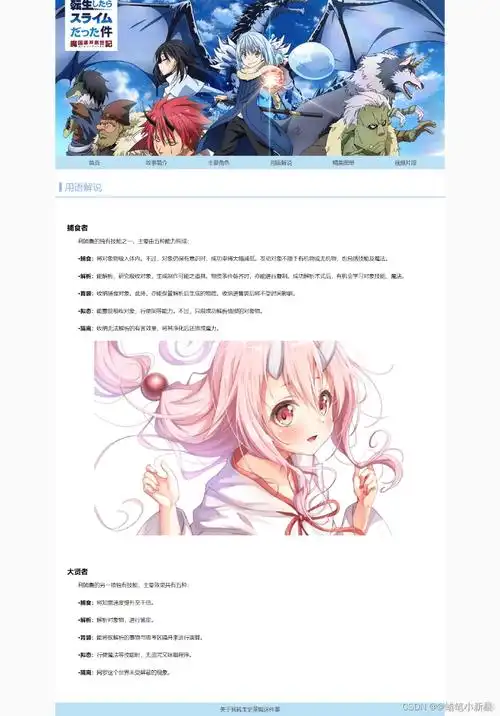 免费html动漫网站制作成品网站有哪些-2025最新免费html动漫网站制作成品推荐
免费html动漫网站制作成品网站有哪些-2025最新免费html动漫网站制作成品推荐
阅读:18
-
 美联储支付创新会议对稳定币发展的影响与未来趋势
美联储支付创新会议对稳定币发展的影响与未来趋势
阅读:18
-
 poki小游戏免费畅玩入口-poki小游戏即点即玩免下载
poki小游戏免费畅玩入口-poki小游戏即点即玩免下载
阅读:18
-
 帕罗西汀备注是什么梗揭秘抗抑郁药背后的网络热梗真相
帕罗西汀备注是什么梗揭秘抗抑郁药背后的网络热梗真相
阅读:18
-
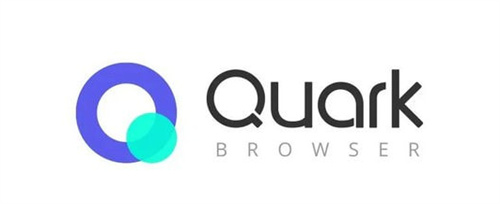 夸克网页版登录入口-夸克浏览器网页版极速入口
夸克网页版登录入口-夸克浏览器网页版极速入口
阅读:18
-
 地缘政治风险加剧资金涌入加密货币市场的原因与趋势
地缘政治风险加剧资金涌入加密货币市场的原因与趋势
阅读:18